Как создать ленту товаров в Центре продаж eBay — практическое руководство [2024]
Опубликовано: 2024-06-15eBay в настоящее время является одной из крупнейших онлайн-торговых площадок в мире с 1,7 миллиардами активных объявлений и третьей по популярности в США.
На данный момент во всем мире насчитывается более 182 миллионов активных пользователей eBay. Среди всех жителей США, которые совершают покупки онлайн через мобильные приложения, более 33% в прошлом году совершили хотя бы одну покупку через приложение eBay. Это огромно!!
Однако загрузка товаров в Центр продаж eBay вручную может быть очень сложной. У них есть фиксированный шаблон, который сложно заполнить самостоятельно, особенно если у вас много товаров.
Чтобы решить эту проблему сегодня, вы получите полное пошаговое руководство о том, как наиболее оптимизированным способом создать фид товаров на eBay и резко повысить коэффициент конверсии.
Итак, давайте начнем
Что такое фид товаров Центра продаж eBay?
Лента товаров eBay Seller Center — это инструмент, который позволяет эффективно загружать большое количество списков товаров на eBay и управлять ими. Используя этот фид, вы можете предоставить подробную информацию о своих продуктах, включая описания, цены, изображения и уровни запасов, в структурированном формате.
Эта система особенно полезна для продавцов с обширными каталогами, поскольку она упрощает процесс поддержания актуальности и единообразия ваших объявлений на торговых площадках США.
Лента товаров помогает оптимизировать управление запасами, позволяя осуществлять массовые обновления и автоматизировать многие аспекты размещения товаров, такие как категоризация и соответствие стандартам листинга eBay.
Используя ленту товаров eBay Seller Center, вы можете повысить свою производительность. Это также гарантирует точность ваших объявлений и в конечном итоге повышает эффективность ваших продаж на eBay.
Руководство по созданию фида товаров в Центре продаж eBay
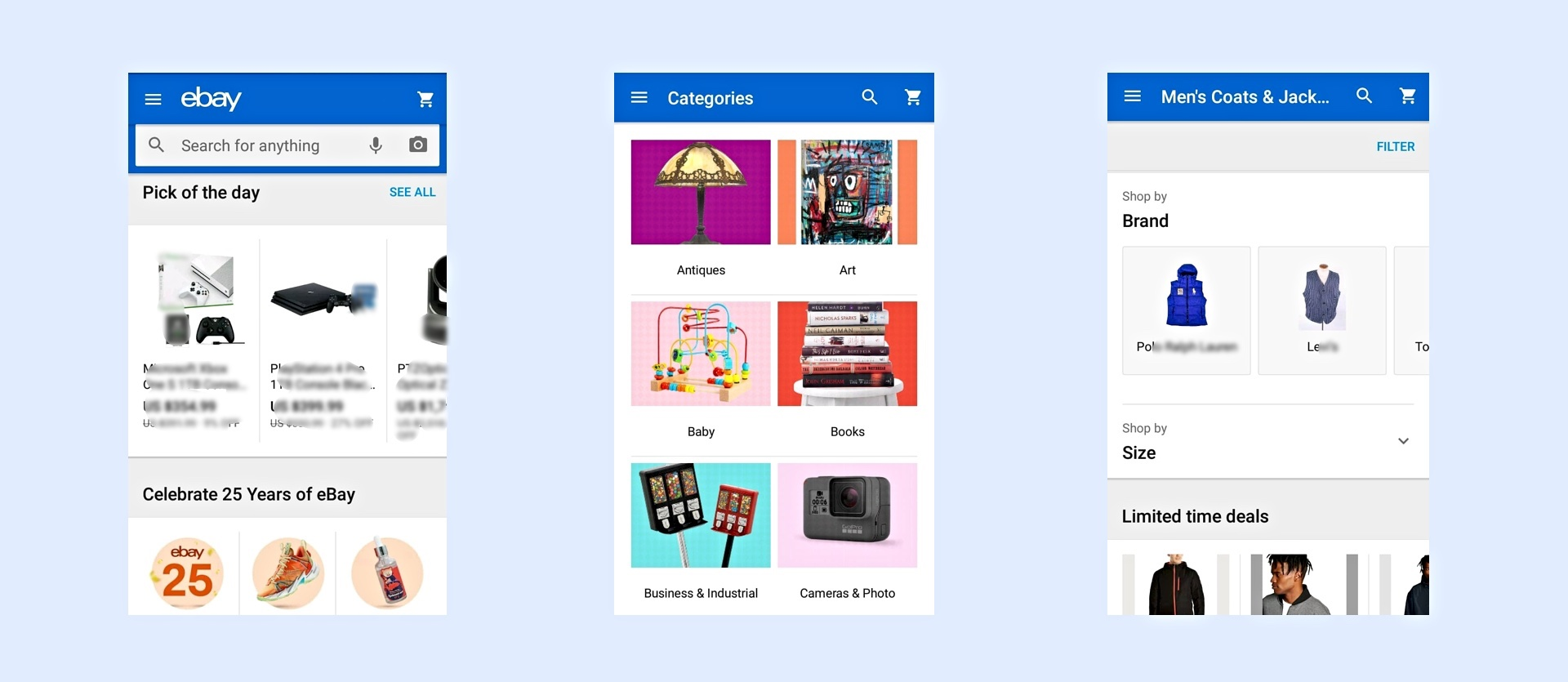
После того, как вы загрузите свои продукты на eBay, они будут доступны на главном сайте eBay в зависимости от места, из которого они просматриваются, а также в мобильном приложении.
Самое приятное на eBay то, что вы можете выставлять свои товары на аукцион. Это значит, что вы назовете минимальную цену, а другие сделают ставку на товар.
Покупателем станет тот, кто предложит самую высокую цену в течение аукционного периода. А значит, есть вероятность, что вам удастся получить больше, чем вы ожидали.
Убедитесь, что у вас есть учетная запись eBay. После создания учетной записи у вас появится доступ к загрузке товаров на eBay.
Следующее, что нужно сделать, — это подготовить файл фида продукта в правильном формате.
Как настроить ленту продуктов eBay Seller Center наиболее оптимизированным способом
Чтобы разместить свои продукты в ленте eBay, вам необходимо использовать один из их шаблонов.
В идеале, если все ваши продукты относятся к одной категории, лучше всего использовать шаблон для конкретного товара. Однако для интернет-магазина с товарами в нескольких категориях следует использовать базовый шаблон.
**Вы можете использовать плагин Product Feed Manager For WooCommerce, чтобы создать фид в правильном формате. Я покажу вам, как это сделать, позже в этом руководстве.
Теперь давайте рассмотрим обязательные атрибуты, которые вы должны предоставить для своих продуктов, и то, как вы можете оптимизировать поток данных eBay для каждого отправляемого вами атрибута.
Вы получите примеры и советы по оптимизированному использованию допустимых значений для всех необходимых атрибутов.
Необходимые атрибуты продукта
Ниже приведены обязательные и рекомендуемые атрибуты продукта, которые необходимо указать при создании фида с использованием базового шаблона.
● Действие
● Категория
● Название
● Описание
● Идентификатор условия.
● URL-адрес изображения.
● Количество
● Формат
● Стартовая цена
● Цена BuyItNowPrice.
● Продолжительность
● Местоположение
● Атрибуты доставки.
● ДиспетчТимМакс.
● Пользовательская метка
● Атрибуты возврата и возмещения
● Атрибуты вариантов оплаты.
● Подробности о вариантах.
Для определенных категорий вам может потребоваться предоставить некоторые сведения о товаре, такие как торговая марка, идентификаторы (UPC, MPN или эквивалент), цвет, стиль и т. д. В таких случаях вам понадобится
● Специфические атрибуты элемента.
Чтобы улучшить данные об упаковке и обработке, вам также может потребоваться указать определенные атрибуты веса или размеров упаковки, которые включают в себя:
● ВесОсновной
● ВесМинор
● Единица веса
● Глубина пакета.
● Длина пакета.
● Ширина пакета.
● Тип пакета.
Изначально, когда вы решите продавать через eBay Seller Center, вам необходимо изучить множество деталей, чтобы понять, как это работает для вашего бизнеса. Каждый атрибут будет иметь разные требования в зависимости от продукта, который вы продаете.
Но прежде чем идти туда, вы должны знать, что вам не обязательно делать все это вручную. Поскольку у вас есть магазин WooCommerce, вы можете легко создать фид продуктов eBay Seller Center для своих продуктов за считанные минуты. Просто используйте плагин Product Feed Manager For WooCommerce.
Плагин имеет встроенный базовый шаблон eBay Seller Center. Все, что вам нужно сделать, это назначить им правильные значения и поля. Вот видео, которое покажет вам, как быстро и без каких-либо проблем можно создать ленту eBay.
Создайте точный фид продуктов eBay Seller Center с помощью диспетчера фидов продуктов для WooCommerce
Теперь, когда вы знаете, насколько легко создать фид товаров, давайте узнаем о допустимых значениях для eBay при создании фида.
Хорошей новостью является то, что из этого руководства вы узнаете о приемлемых значениях для каждого атрибута и получите советы, как их использовать в своем бизнесе.
Итак, давайте углубимся в детали.
**Обратите внимание, что eBay требует от вас предоставления большого количества дополнительных данных о продуктах, некоторые из которых у вас нет возможности ввести через WooCommerce по умолчанию.
Вот почему вам важнее прочитать подробную информацию о каждом атрибуте и понять, какие данные вам нужно добавить в товары вашего магазина через настраиваемые поля.
Любой инструмент создания фидов, который вы используете, сможет извлекать данные только из вашей базы данных WooCommerce, и если данных там нет, ваш фид не будет точным.
Итак, изучите детали, и если вы серьезно относитесь к продажам в Центре продаж eBay, вы найдете способ добавить настраиваемые поля и включить дополнительные необходимые данные в свои продукты.
Подробности и советы по использованию допустимых значений для обязательных атрибутов eBay
◈ Действие
| имя атрибута | Действие (SiteID=США| Страна=США| Валюта=USD| Версия=941) |
| Пример значения | Добавлять |
| Допустимые значения | ● Добавить ● ПроверитьДобавить. ● Пересмотреть ● Повторный список ● ДобавитьToItemDescription. ● Конец ● Статус |
Атрибут действия будет обозначать вашу цель создания этого канала.
Естественно, вы увидите, что имя поля «Действие» будет содержать некоторые дополнительные данные, указывающие страну, валюту и версию шаблона, которую вы используете.
Например:
Действие(SiteID=США| Страна=США| Валюта=USD| Версия=941)
- SiteID сообщает eBay, на какой платформе eBay вы готовы размещать товары.
- Страна определяет местоположение вашего бизнеса.
- Валюта указывает, какая валюта будет приемлемым способом оплаты.
- Версия означает формат шаблона.
Версия базового шаблона — 941.
Версия для шаблона конкретного элемента — 945.
Для атрибута Action допустимы следующие значения:
- Добавлять
- Действие «Добавить» используется для загрузки новых продуктов в списки eBay, и eBay сгенерирует ItemID для каждого перечисленного продукта.
- ПроверитьДобавить
- Если вы хотите проверить, имеет ли отправленный вами файл каналов правильный формат и содержит ли правильные данные, прежде чем они будут добавлены в списки eBay, вы можете использовать действие VerifyAdd.
- Использование этого значения будет означать, что eBay сгенерирует файл результатов, чтобы указать, есть ли какие-либо проблемы с фидом и является ли он приемлемым. Но продукты не будут перечислены, и ItemID не будет создан.
- Это удобный способ убедиться, что вы загружаете товары с правильными данными.
- Советую вам воспользоваться этим и создать фид с парой товаров, скажем простым товаром и вариативным товаром с двумя вариантами. Затем загрузите на eBay, чтобы проверить, правильный ли у вас формат или отсутствуют какие-либо данные. На основании этого вы можете изменить свой фид, а затем отправить его со значением «Добавить действие».
- Исправлять
- Действие «Пересмотреть» означает, что вы хотите изменить значение определенных атрибутов для определенных продуктов.
- При использовании этого значения вам необходимо отправить идентификаторы ItemID продуктов, для которых вы хотите внести изменения в данные, и полей, в которых вы хотите внести изменения, вместе с их зависимыми полями.
- Повторный список
- Если предмет не был продан, когда вы первоначально выставили его на аукцион, вы можете повторно выставить его на продажу с помощью действия «Перевыставить».
- Все, что вам нужно отправить, — это идентификаторы ItemID продуктов, которые вы хотите повторно разместить.
- Аддтоитемдескриптион
- Поле AddToItemDescription используется для внесения изменений только в описание перечисленных товаров.
- Вам необходимо предоставить ItemID и описание любого продукта, для которого вы хотите обновить описание.
- Конец
- Используйте действие «Завершить», если хотите удалить продукт из списка.
- В этом случае вам необходимо отправить ItemID и EndCode.
- Для EndCode вы можете присвоить одно из значений
– ПотерянныйИлиБрокен,
- Нет в наличии,
– Неправильно или
– Другая ошибка листинга.
- Положение дел
- Действие «Статус» используется для обновления статуса определенных атрибутов проданных продуктов, таких как «Статус платежа» и «Статус доставки», или для оставления отзыва.
- Этот атрибут используется редко. Лучше всего решать эти проблемы с помощью своей учетной записи eBay Seller Center. Однако вы можете использовать его, если вам нужно обновить статус слишком большого количества продуктов одновременно.
Чтобы загрузить новые продукты, сначала загрузите фид с действием «VerifyAdd». Если все идет хорошо, то сгенерируйте и загрузите фид с помощью действия « Добавить ».
◈ Категория
| имя атрибута | Категория |
| Пример значения | 1245 |
| Допустимые значения | Вам необходимо получить соответствующий идентификатор категории из списка категорий eBay. Вот идентификаторы категорий, основанные на дереве категорий eBay: – Список идентификаторов категорий eBay 1 – Список идентификаторов категорий eBay 2 Если вам нужны идентификаторы категорий родительских категорий, вы можете собрать их здесь. |
eBay имеет собственный набор списков категорий. Поэтому вам необходимо указать идентификатор категории для каждого продукта, чтобы указать, в какой категории eBay он будет указан.
Лучший способ справиться с этой проблемой — сопоставить категории вашего магазина с идентификаторами категорий eBay с помощью специального инструмента.
Для WordPress вы можете использовать плагин Product Feed Manager для WooCommerce, который включает в себя функцию сопоставления категорий и шаблон eBay для создания фида товаров.
Вы можете скачать списки категорий, приведенные в таблице выше, и настроить с их помощью сопоставление категорий при формировании фидов товаров.
◈ Название
| имя атрибута | Заголовок |
| Пример значения | Джинсовая куртка на молнии |
| Допустимые значения | Используйте заголовок длиной не более 80 символов. |
Это название продукта.
Вы можете использовать название продукта, которое включает в себя специальную функцию, определяющую продукт, например номер его модели.
**Избегайте использования специальных символов в названии.
◈ Описание
| имя атрибута | Описание |
| Пример значения | Эта куртка идеально подходит для посещения вечеринок. |
| Допустимые значения | – Используйте тексты длиной не более 32 765 символов. – Вы можете использовать теги HTML, <br> для разрыва строк и теги <p> для разделения строк на абзацы. |
Здесь предоставьте полное описание продукта, чтобы подчеркнуть все особенности и привлечь покупателей.
Вы можете использовать теги HTML для организованного представления данных.
**Но не указывайте здесь никакой информации о его состоянии. Если это не новый товар и вы хотите указать описание его состояния, вы можете использовать поле ConditionDescription.
◈ Идентификатор условия
| имя атрибута | Идентификатор условия |
| Пример значения | 2750 |
| Допустимые значения | Используйте идентификаторы условий в зависимости от категории продукта. Вы можете собрать его из списка ниже: – Идентификаторы условий на основе категории |
Идентификатор состояния используется для указания того, является ли продукт новым или нет.
По сути, существуют установленные идентификаторы для разных состояний продукта. Однако эти идентификаторы различаются в зависимости от категории продукта.
Вы можете получить идентификаторы условий для необходимых вам продуктов из таблицы выше.
Вы заметите, что некоторым категориям не назначены идентификаторы условий. Это связано с тем, что если ваши продукты подпадают под эти категории, вам не разрешается продавать их, если они не являются совершенно новыми.
**Атрибут «Идентификатор состояния» является необязательным, если у вас нет не совсем новых продуктов. Итак, если вы загружаете совершенно новые продукты, вы можете пропустить использование этого атрибута.
◈ Описание состояния
| имя атрибута | СостояниеОписание |
| Пример значения | Куртка имеет небольшой дефект на молнии левого кармана, пользовалась месяц. В остальном он в отличном состоянии. |
| Допустимые значения | Вы можете использовать текст, чтобы описать состояние товара, если он не новый. |
Поле «Описание состояния» используется для дальнейшего описания состояния продукта, если он не новый.
По сути, если вы отправляете идентификатор условия, вы также можете включить описание условия, хотя это необязательно.
**Вы можете отправить описание условия только в том случае, если вы включили идентификатор условия.
◈ URL-адрес изображения
| имя атрибута | ПикURL |
| Пример значения | https://www.example-image1.jpg| https://www.example-image2.jpg |
| Допустимые значения | – Отправьте ссылку на полное изображение вместе с «http/https». – Вы можете отправить несколько ссылок на изображения с помощью «|». разделитель между каждой ссылкой (без пробелов). |
Вы можете отправлять изображения продукта, используя этот атрибут.
Старайтесь использовать изображения, которые подчеркивают основные особенности продукта. Избегайте использования поддельных изображений продуктов или изображений, которые отредактированы так, чтобы они не были идентичны продукту. Вы также можете опробовать искусственный интеллект для редактирования изображений таким образом, чтобы они сохраняли реальный внешний вид продукта.
◈ Количество
| имя атрибута | Количество |
| Пример значения | 25 |
| Допустимые значения | – Используйте числовые значения длиной не более 45 символов. |
Под количеством понимается количество доступных товаров на складе.
**Если вы продаете партиями, вам необходимо использовать атрибут «LotSize», чтобы указать количество продуктов в партии, а количество будет обозначать количество лотов.
◈ Формат
| имя атрибута | Формат |
| Пример значения | Аукцион |
| Допустимые значения | Допустимые форматы eBay включают в себя – Аукцион - Измененная цена - Объявление |
Здесь вам нужно указать формат, в котором вы хотите размещать свои товары на eBay.
В идеале существует 3 типа форматов листинга.
Аукцион, фиксированная цена и рубричная реклама
- Аукцион
- Когда вы выставляете товар на продажу на аукционе eBay, вам нужно выбрать стартовую цену, и заинтересованные покупатели будут делать ставки. По окончании аукциона товар будет продан тому, кто предложит самую высокую цену. В этом случае вам необходимо указать «Начальную цену».
Вы также можете установить цену «Купить сейчас», которая, по-видимому, является высокой ценой, которую любой покупатель сможет заплатить и немедленно приобрести товар, игнорируя аукцион.
- Когда вы выставляете товар на продажу на аукционе eBay, вам нужно выбрать стартовую цену, и заинтересованные покупатели будут делать ставки. По окончании аукциона товар будет продан тому, кто предложит самую высокую цену. В этом случае вам необходимо указать «Начальную цену».
- Измененная цена
- Когда вы размещаете свои продукты в разделе «Фиксированная цена», это означает, что торгов не будет; указанная вами цена будет единственной ценой, которую придется заплатить за покупку продукта. В этом случае отправленная вами StartPrice будет считаться ценой продукта по умолчанию.
**Чтобы указать продукты с фиксированной ценой, стоимость продукта должна превышать 0,99 доллара США.
- Когда вы размещаете свои продукты в разделе «Фиксированная цена», это означает, что торгов не будет; указанная вами цена будет единственной ценой, которую придется заплатить за покупку продукта. В этом случае отправленная вами StartPrice будет считаться ценой продукта по умолчанию.
- Объявление
- Когда вы размещаете товар через рекламное объявление eBay, вы устанавливаете цену на продукт, и заинтересованный покупатель свяжется с вами. Затем вы оба вступите в личный контакт и завершите транзакцию лично, за пределами платформы eBay.
**Формат рубричных объявлений доступен только в нескольких выбранных категориях.
- Когда вы размещаете товар через рекламное объявление eBay, вы устанавливаете цену на продукт, и заинтересованный покупатель свяжется с вами. Затем вы оба вступите в личный контакт и завершите транзакцию лично, за пределами платформы eBay.
◈ Стартовая цена
| имя атрибута | Стартовая цена |
| Пример значения | 5,99 |
| Допустимые значения | – Используйте числовое значение максимальной длиной 16 символов, включая десятичные. |
Это цена, по которой начнутся торги, когда вы выставите свою продукцию на аукцион.
Если вы указываете свой продукт в формате фиксированной цены, это будет цена продукта по умолчанию.
**Если вы помните, валюта указана в названии поля «Действие». Поэтому вам не нужно указывать здесь валюту.
◈ Цена «Купить сейчас»
| имя атрибута | Купить сейчас цена |
| Пример значения | 400 |
| Допустимые значения | – Используйте числовое значение длиной не более 16 символов, включая десятичные. |
Когда вы выставляете товар на аукцион, вы можете назначить цену «Купить сейчас» , чтобы человек мог напрямую заплатить эту сумму и приобрести товар, не дожидаясь торгов.
Естественно, эта цена должна быть значительно выше стартовой цены.
◈ Продолжительность
| имя атрибута | Продолжительность |
| Пример значения | 5 |
| Допустимые значения | Ниже приведены допустимые значения длительности: -1 -3 -5 -7 -10 -14 -30 -60 -120 -GTC |
Когда вы размещаете товары в центре продаж eBay, вам необходимо указать срок, до которого продукты станут доступны для покупки на eBay.
Вот как вы можете решить, какую ценность использовать для своих продуктов:
- 1
– Список продуктов только за один день.
*Это доступно только продавцам с оценкой отзывов выше 10.
- 3
– Список продуктов в течение трех дней с момента загрузки.
- 5
– Чтобы перечислить продукты в течение пяти дней с момента загрузки.
- 7
– Перечислять продукты в течение семи дней с момента загрузки.
- 10
– Чтобы перечислить продукты в течение десяти дней с момента загрузки.
- 14
– Перечислять продукты в течение четырнадцати дней с момента загрузки.
- 30
– Перечислять продукты в течение тридцати дней с момента загрузки.
*Обычно эта опция доступна только для объявлений Motor Local. Но если вы регулярно получаете высокие оценки отзывов, возможно, вы сможете использовать их и для других объявлений.
- 60
– Перечислять продукты в течение шестидесяти дней с момента загрузки.
*Эта опция применима только для тематических объявлений в некоторых определенных категориях.
- 120
– В список продуктов в течение примерно четырех месяцев с момента загрузки.
*Эта опция применима только для тематических объявлений в некоторых определенных категориях.
- ГТК
– GTC означает «Хорошо, пока не отменено». Это означает, что каждые 30 дней, если товар не распродан, он будет автоматически перевыставлен на продажу.
*Если вы отправляете продукт в формате фиксированной цены, вам необходимо указать продолжительность как GTC.
Поэтому используйте значение продолжительности, которое применимо к вашим продуктам.
◈ Местоположение
| имя атрибута | Расположение |
| Пример значения | Лос Анджелес, Калифорния |
| Допустимые значения | – Вы можете использовать буквенно-цифровой текст длиной не более 45 символов. – Не указывайте почтовый индекс/почтовый индекс. |
Поле местоположения указывает место, где в данный момент хранится товар.
Здесь просто укажите название страны, из которой вы будете отправлять товары.
**Не указывайте здесь почтовый индекс. Вместо этого вы можете указать «Почтовый индекс» и не отправлять атрибут «Местоположение». В этом случае eBay определит ваше местоположение по почтовому индексу.
◈ Атрибуты доставки
Существует несколько атрибутов, которые необходимо использовать, чтобы указать покупателям доступные варианты доставки и стоимость доставки.
Вы можете использовать следующее
- Тип доставки
- Вариант службы доставки
- Стоимость доставки
- Приоритет службы доставки
Или вместо того, чтобы отправлять эти 4 варианта, если вы выбрали бизнес-политику eBay, вы можете просто отправить атрибут
- ИмяПолитикиДоставки
В этом случае eBay будет собирать данные, связанные с доставкой, из ваших бизнес-политик, созданных в вашей учетной записи eBay.
Таким образом, вы можете использовать любой из упомянутых выше способов отправки информации о доставке. Итак, давайте посмотрим, как правильно использовать каждый из них.
Тип доставки
| имя атрибута | Тип доставки |
| Пример значения | Рассчитано |
| Допустимые значения | Принятые значения: • Плоский • ФрейтФлэт • Расчетный • КвартираВнутреннийРасчетныйМеждународный • Расчетная внутренняя квартира, международная |
Атрибуты типа доставки определяют, как будут обрабатываться расходы на доставку.
Вы можете использовать пять типов доставки:
- Плоский
- Если вы используете фиксированный тип доставки, это означает, что вы взимаете фиксированную ставку за доставку внутри страны. (Это также может применяться к международной доставке, если указаны услуги международной доставки.)
При использовании фиксированного типа доставки необходимо также указать значения для параметра ShippingService Option и ShippingService Cost.
- Если вы используете фиксированный тип доставки, это означает, что вы взимаете фиксированную ставку за доставку внутри страны. (Это также может применяться к международной доставке, если указаны услуги международной доставки.)
- ГрузовыеКвартира
- Вы можете предложить услуги по доставке тяжелых и объемных грузов. Здесь вы согласуете фактическую стоимость доставки с предпочитаемым вами местным грузовым перевозчиком. отдельно от процесса оформления заказа, чтобы можно было быстро завершить продажу. Следовательно, стоимость может варьироваться в зависимости от переговоров.
В этом случае вы также должны указать атрибут «ShippingService Option» и присвоить значение «Freight.
Вам не нужно указывать стоимость доставки.
**Опция FreightFlat может предлагаться только продавцами eBay в США.
- Вы можете предложить услуги по доставке тяжелых и объемных грузов. Здесь вы согласуете фактическую стоимость доставки с предпочитаемым вами местным грузовым перевозчиком. отдельно от процесса оформления заказа, чтобы можно было быстро завершить продажу. Следовательно, стоимость может варьироваться в зависимости от переговоров.
- Рассчитано
- Для внутренних заказов, если вы хотите реализовать расчет стоимости доставки на основе расстояния, веса или размеров посылки, вы можете использовать расчетный тип доставки.
В этом случае вам необходимо отправить атрибут «ShippingService Option» и один из следующих атрибутов:- Почтовый индекс происхождения
– если стоимость измеряется исходя из расстояния. - Вес Major и WeightMinor
— если стоимость рассчитывается исходя из веса изделия. - PackageDepth, PackageLength и PackageWidth
– если расчет основан на габаритах упаковки.
- Почтовый индекс происхождения
- Для внутренних заказов, если вы хотите реализовать расчет стоимости доставки на основе расстояния, веса или размеров посылки, вы можете использовать расчетный тип доставки.
- КвартираВнутреннийРасчетный международный
- Используйте эту опцию, чтобы применить комбинацию фиксированных и расчетных вариантов доставки для внутренней и внутренней доставки.
В этом случае вам необходимо отправить данные для параметра ShippingService, стоимости ShippingService, параметра IntlShippingService и местоположений IntlShippingService.
Кроме того, вам необходимо указать атрибут PackageType и один из следующих атрибутов:- Вес Major и WeightMinor
— если стоимость рассчитывается исходя из веса изделия. - PackageDepth, PackageLength и PackageWidth
-если расчет основан на габаритах упаковки.
- Вес Major и WeightMinor
- Используйте эту опцию, чтобы применить комбинацию фиксированных и расчетных вариантов доставки для внутренней и внутренней доставки.
- РассчитаноВнутреннийПлоский Международный
- Используйте эту опцию, чтобы использовать фиксированную доставку для внутренней доставки и расчетную доставку только для международной доставки.
В этом случае вам необходимо отправить данные для параметров ShippingService Option, IntlShippingService Option и местоположений IntlShippingService.
Кроме того, вам необходимо указать атрибут PackageType и один из следующих атрибутов:- Вес Major и WeightMinor
— если стоимость рассчитывается исходя из веса изделия. - PackageDepth, PackageLength и PackageWidth
-если расчет основан на габаритах упаковки.
- Вес Major и WeightMinor
- Используйте эту опцию, чтобы использовать фиксированную доставку для внутренней доставки и расчетную доставку только для международной доставки.
Вариант службы доставки
| имя атрибута | Служба доставки-1: Опция |
| Пример значения | ФедЭкс2Дэй |
| Допустимые значения | Вы можете указать до 4 атрибутов вариантов службы доставки: – Служба доставки-1: Опция – Служба доставки-2: Опция – Служба доставки-3: Опция – Служба доставки-4: Опция Вы можете выбрать действующий вариант службы доставки здесь: – Действующие службы доставки в США |
Здесь вам необходимо указать службу доставки, с помощью которой вы будете доставлять товар покупателю.

Убедитесь, что вы используете действующую службу доставки и вводите имя без пробелов. Список вы найдете в таблице выше.
**Вы можете указать до 4 вариантов доставки вместе с зависимыми от них полями: «Стоимость доставки», «Приоритет» и «Доплата за доставку».
Стоимость доставки
| имя атрибута | ShippingService-1:Стоимость |
| Пример значения | 2,99 |
| Допустимые значения | Вы можете указать до 4 атрибутов вариантов службы доставки: – Служба доставки-1: Стоимость – Служба доставки-2: Стоимость – Служба доставки-3: Стоимость – Служба доставки-4: Стоимость |
Вам необходимо использовать это, если вы предоставили вариант услуги доставки и выбрали тип доставки «Фиксированный».
По сути, это стоимость доставки через службу доставки.
**Вам необходимо указать стоимость доставки для каждого включенного вами варианта доставки.
Приоритет службы доставки
| имя атрибута | Служба доставки-1:Приоритет |
| Пример значения | 1 |
| Допустимые значения | Его допустимые значения: 1, 2, 3 и 4. |
Вам необходимо назначить приоритет службы доставки, если вы включаете более одного варианта службы доставки, чтобы указать приоритет службы доставки.
**Не используйте одно и то же значение для нескольких вариантов доставки, иначе фид не будет принят.
Имя профиля доставки
| имя атрибута | Имя профиля доставки |
| Пример значения | Политика доставки1 |
| Допустимые значения | – Должна совпадать с одной из политик, созданных в вашей учетной записи eBay. |
Если вы дадите согласие на использование бизнес-политик для своей учетной записи eBay, вы сможете настроить политики, чтобы указать предпочтительные варианты доставки.
Вы можете использовать его вместо вариантов доставки. Просто отправьте имя полиса, используя ShippingProfileName.
**Имена бизнес-политик чувствительны к регистру. Поэтому обязательно используйте правильное имя политики.
Если вы укажете и параметры доставки, и имя профиля доставки, то eBay по умолчанию отдаст приоритет имени профиля доставки.
◈ Максимальное время отправки
| имя атрибута | ОтправкаВремяМакс |
| Пример значения | 10 |
| Допустимые значения | Допустимые значения: • -1 • 0 • 1 • 2 • 3 • 4 • 5 • 10 • 15 • 20 • 30 |
Когда вы назначаете тип доставки «Фиксированный» или «Расчетный», вам необходимо указать значение в поле DispatchTimeMax, чтобы указать максимальное количество рабочих дней, которое вам понадобится для подготовки товара к отправке после оплаты.
- Положительное число в допустимых значениях, указанных в таблице, относится к количеству дней времени отправки.
- 0 означает обработку в тот же день
- -1 означает, что товар необходимо забрать на месте и он не будет отправлен.
◈ Пользовательская этикетка
| имя атрибута | CustomLabel |
| Пример значения | 256-НК122 |
| Допустимые значения | – Используйте буквенно-цифровое значение длиной не более 50 символов. |
Вы можете использовать CustomLabel, чтобы предоставить уникальный идентификатор вашего продукта. В идеале я советую вам использовать SKU продукта в качестве CustomLabel.
Однако это необязательный атрибут.
◈ Атрибуты возврата и возврата
Для ваших продуктов вам также необходимо предоставить политику возврата и возмещения, применимую к покупателям.
Вы можете отправить следующие атрибуты
- Возврат принимается
- Вариант возврата
- Возврат в пределах опции
- Стоимость обратной доставки оплачивается по выбору
- Дополнительная информация о возврате/возврате средств
Или вместо отправки этих трех вариантов, если вы выбрали бизнес-политику eBay, вы можете просто отправить атрибут
- ВозвратИмяПрофиля
В этом случае eBay будет собирать данные, связанные с возвратами и возмещениями, на основе вашей бизнес-политики, созданной в вашей учетной записи eBay.
Таким образом, вы можете использовать любой из упомянутых выше способов, чтобы предоставить политику возврата и возмещения. Давайте посмотрим, как правильно использовать каждый из них.
Возврат принимается
| имя атрибута | Возвратакцептедвариант |
| Пример значения | Принимаются возврат |
| Допустимые значения | Ниже приведены допустимые значения для этого атрибута: - Принимаются возврат – Возврат не принят |
Используйте это, чтобы указать, принимаете ли вы возврат в случае, если покупатель не удовлетворен.
Вы можете использовать следующие значения в соответствии с вашими требованиями:
- Принимаются возврат
– Означает, что вы принимаете возвраты.
- Возврат не принят
– Означает, что вы не принимаете возвраты
Вариант возврата
| имя атрибута | Вариант возврата |
| Пример значения | ДеньгиОбратноИлиОбмен |
| Допустимые значения | Ниже приведены допустимые значения для этого атрибута: — МаниБэкОрОбмен - Возврат денег – Манибэкорзамене |
Если вы отметили ReturnsAcceptedOption как «ReturnsAccepted», вам необходимо отправить значение для RefundOption.
В этом поле указывается, как будет компенсироваться требование о возмещении/возврате от покупателя.
Вы можете предложить три варианта возврата:
- ДеньгиОбратноИлиОбмен
— Это означает, что вы можете вернуть деньги или предложить обмен на другой товар, когда кто-то возвращает товар.
- Возврат денег
– Это значит, что если кто-то вернет товар, вы вернете деньги. Вы можете использовать эту опцию, если у вас нет больше товаров на складе.
- ДеньгиНазадИлиЗамена
– Это означает, что вы сможете предложить замену или вернуть деньги, когда кто-то вернет товар.
Возврат в пределах опции
| имя атрибута | ВозвращаетВнутривариант |
| Пример значения | Дней_14 |
| Допустимые значения | Ниже приведены допустимые значения для этого атрибута: – Дней_14 – Дней_30 – Дней_60 |
Здесь будет указано количество дней, в течение которых покупатель сможет вернуть товар.
Вы можете использовать одно из трех допустимых значений, приведенных в таблице выше.
Если вы отметили ReturnsAcceptedOption как ReturnsAccepted, вам необходимо отправить значение для этого атрибута.
Стоимость обратной доставки оплачивается по выбору
| имя атрибута | Стоимость доставкиPaidByOption |
| Пример значения | Продавец |
| Допустимые значения | Принятые значения: — Продавец – Покупатель |
Для возврата вам необходимо указать этот атрибут, чтобы указать, кто будет нести расходы по доставке возвращаемого продукта.
Если вы должны нести стоимость доставки возврата, используйте значение «Продавец».
Если покупатель должен оплатить стоимость обратной доставки, отправьте значение «Покупатель».
Дополнительная информация о возврате/возврате средств
| имя атрибута | Дополнительные детали |
| Пример значения | Возврат недействителен, если гарантийная пломба сломана. |
| Допустимые значения | Используйте текст, поясняющий вашу политику возврата, длиной не более 5000 символов. |
Если вы принимаете возврат, вы можете предоставить дополнительную информацию о своей политике возврата, используя этот атрибут.
Однако это необязательный атрибут.
Возврат имени профиля
| имя атрибута | ВозвратИмяПрофиля |
| Пример значения | Обмен101. |
| Допустимые значения | – Должна совпадать с одной из политик, созданных в вашей учетной записи eBay. |
Если вы выберете бизнес-политику для своей учетной записи eBay, вы сможете настроить политики, чтобы указать предпочтительные варианты возврата и возмещения.
Вы можете использовать его вместо других атрибутов возврата и возврата. Просто отправьте имя политики, используя ReturnProfileName.
**Имена бизнес-политик чувствительны к регистру. Поэтому обязательно используйте правильное имя политики.
Если вы укажете оба варианта возврата и возврата, а также имя профиля возврата, то eBay по умолчанию отдаст приоритет имени профиля возврата.
◈ Атрибуты вариантов оплаты
Хотя это необязательно, настоятельно рекомендуется указать, как вы принимаете платежи от покупателей.
Для этого вы можете либо согласиться на бизнес-политику eBay и настроить профиль для вариантов оплаты, либо использовать атрибуты вариантов оплаты, чтобы указать способы оплаты, которые вы принимаете.
Чтобы использовать политику оплаты из вашей бизнес-политики eBay, вам необходимо указать атрибут
- Название платежного профиля
Но если вы предпочитаете использовать атрибуты вариантов оплаты, вы можете использовать один или несколько из 12 атрибутов вариантов оплаты.
Вы также можете добавить инструкции относительно принятых платежей, используя атрибут PaymentInstructions .
Вот как вы их используете.
Название платежного профиля
| имя атрибута | Название платежного профиля |
| Пример значения | CashOnly1 |
| Допустимые значения | – Должна совпадать с одной из политик, созданных в вашей учетной записи eBay. |
Если вы дадите согласие на использование бизнес-политик для своей учетной записи eBay, вы сможете настроить политики, чтобы указать предпочтительные варианты оплаты.
Вы можете использовать его вместо других атрибутов способа оплаты. Просто отправьте имя полиса, используя PaymentProfileName.
**Имена бизнес-политик чувствительны к регистру. Поэтому обязательно используйте правильное имя политики.
Если вы укажете и варианты оплаты, и имя профиля возврата, то eBay по умолчанию отдаст приоритет имени платежного профиля.
Атрибуты способа оплаты
Если вы не создали бизнес-политику для вариантов оплаты, я рекомендую вам указать хотя бы один способ оплаты.
Ниже приведены атрибуты способа оплаты, которые вы можете отправить, если вы их принимаете.
- AmEx
– Отправьте это, если вы принимаете платежи через карты American Express. - Обнаружить
– Отправьте это, если вы принимаете платежи через Discover Cards. - VisaMastercard
– Вы можете указать этот атрибут, если принимаете платежи через карты Visa или Master Card. - PayPal принимается
– Чтобы указать, что вы принимаете платежи через PayPal. В этом случае вам также необходимо отправить атрибут PayPalEmailAddress. - PayPalАдрес электронной почты
– Это будет ваш адрес электронной почты, по которому вы будете принимать платежи через PayPal. - Немедленная оплатаТребуется
– Это означает, что человек должен немедленно оплатить через PayPal и позже получить товар. В этом случае вам также необходимо отправить атрибут PayPalAccepted. - ОплатаСмотретьОписание
– Вы можете объяснить свою политику оплаты в описании продукта. Затем вы можете использовать этот атрибут, чтобы убедить покупателя прочитать описание продукта и узнать о вариантах оплаты. - Статус платежа
– Как только покупатель обработает платеж, вы можете указать статус покупки, чтобы указать, был ли платеж получен или нет, используя этот атрибут. - ИнтегрированнаяТорговаяКредитная Карта
– Если вы выпускаете кредитные карты для покупок в своем интернет-магазине, то вы можете использовать этот атрибут, чтобы указать, что покупатели смогут расплачиваться этой картой. - МОКассиры
– По некоторым продуктам прием денежных переводов или кассовых чеков кажется более удобным. Если это относится к вашему бизнесу, вы можете указать этот атрибут. - Оплата при получении
– Вы можете позволить покупателю оплатить, а затем забрать товар из вашего местоположения. В этом случае вы можете использовать этот атрибут. - Персональная проверка
– Если вы принимаете персональный чек, вы можете использовать этот атрибут.
Следующая таблица относится к AmEx.
| имя атрибута | AmEx |
| Пример значения | 1 |
| Допустимые значения | Принимаемые значения: 0 или 1. |
Все атрибуты вариантов оплаты работают одинаково. Имена полей такие же, как в списке выше. И принятые значения — 0 или 1.
- 0 означает ложь, т. е. вы не принимаете этот вариант оплаты.
- 1 означает истину, т. е. вы принимаете этот вариант оплаты.
Таким образом, для некоторых продуктов вы можете принять MOCashiers, а для других — нет. В этом случае вы можете использовать атрибут MOCashiers и соответствующим образом присвоить значения.
◈ Подробности о вариантах
До сих пор вы узнали об атрибутах, которые предоставляют либо данные о продукте, либо бизнес-политику.
Если у вас есть варианты продукта, вам необходимо отправить родительский продукт с общими сведениями, а варианты продуктов — только с динамическими данными.
Например, вы можете указать название родительского продукта и оставить его пустым для вариантов, поскольку название будет одинаковым независимо от отклонения.
Опять же, вам необходимо отправлять отдельные ссылки на изображения для каждого варианта, поскольку они, как правило, содержат уникальные изображения в вашем магазине.
Для переменных продуктов, то есть продуктов с несколькими вариантами, вам необходимо указать два дополнительных атрибута для управления их взаимосвязями.
Отношение
| имя атрибута | Отношение |
| Пример значения | Вариация |
| Допустимые значения | – Используйте значение «Вариация» для вариантов. – Оставьте это поле пустым для родительских продуктов. |
Детали отношений
| имя атрибута | Детали отношений |
| Пример значения | Размер=S;M;L;XL|Цвет=Черный;Розовый;Красный;Синий |
| Допустимые значения | – Для Родительского продукта укажите коэффициент вариации и его варианты в формате: VariationFactor1=VariantTerm1;VariantTerm2 – Используйте «|» разделитель между несколькими коэффициентами вариации – Для варианта продукта укажите, какой термин варианта он представляет в формате: VariationFactor1=ВариантТермин2 |
Используйте атрибут «Сведения о взаимосвязи», чтобы указать, какие факторы влияют на продукт, а также его варианты условий.
Например, предположим, что у вас есть футболка с фактором вариации «Цвет», а ее варианты — «Красный» и «Синий». И у него также есть коэффициент вариации Размер с вариантными терминами S, M и L.
В этом случае значение RelationshipDetails будет следующим:
Для родительского продукта:
Цвет=Красный;Синий|Размер=S;M;L
**Как видите, каждый вариант термина отделяется точкой с запятой. Каждый коэффициент вариации отделяется знаком «|».
Для варианта продукта:
Цвет=Красный|Размер=S
Цвет=Красный|Размер=M
Цвет=Красный|Размер=L
Цвет=Синий|Размер=S
Цвет=Синий|Размер=M
Цвет=Синий|Размер=L
**Вы можете видеть, что для цвета и размера выбран только один вариант термина. Каждый коэффициент вариации отделяется знаком «|».
◈ Атрибуты, специфичные для элемента
Теперь продукты в определенных категориях требуют от вас предоставления определенных характеристик товара для оптимизации данных. Например, вам может потребоваться указать название бренда.
В этом случае вам необходимо использовать формат C:ItemSpecificName для имени атрибута.
Например, при отправке бренда вы используете атрибут C:Brand со значением названия бренда, например Sony.
| имя атрибута | С: Бренд |
| Пример значения | Сони |
| Допустимые значения | – Любое допустимое значение для конкретного элемента |
Для любого другого конкретного элемента вам необходимо указать имена атрибутов таким же образом. Таким образом, для MPN имя атрибута будет C:MPN , а для типа размера конкретным элементом будет C:Size Type .
Чтобы узнать, нужно ли вам отправлять какие-либо из этих сведений, вы можете собрать нужные идентификаторы категорий и создать шаблон сведений о товаре, чтобы узнать, нужно ли вам отправлять эти атрибуты.
Или вы можете просто загрузить продукты, используя базовый шаблон, а затем указать элемент ввода на eBay, где это необходимо.
◈ Атрибуты веса
Для некоторых вариантов доставки вам необходимо указать атрибуты веса, чтобы определить стоимость доставки. В результате вам необходимо отправить следующие атрибуты
- ВесОсновной
- ВесМинор
- ВесЕдиница
Вес Майор
| имя атрибута | ВесОсновной |
| Пример значения | 2 |
| Допустимые значения | – Целая часть фактического веса. |
Этот атрибут представляет собой целую часть фактического веса продукта.
Например,
– если товар весит 2,5 кг, то WeightMajor будет равен 2.
– если вес продукта составляет 3 фунта и 8 унций, то WeightMajor будет равен 2.
Вес Незначительный
| имя атрибута | ВесМинор |
| Пример значения | 5 |
| Допустимые значения | – Десятичная/дробная/долевая часть фактического веса. |
Это представляет собой оставшуюся десятичную/дробную/подединичную часть фактического веса продукта.
Например,
– если товар весит 2,5 кг, то WeightMinor будет равен 5.
– если вес продукта составляет 3 фунта и 8 унций, то WeightMinor будет равен 8.
Весовая единица
| имя атрибута | ВесЕдиница |
| Пример значения | кг |
| Допустимые значения | - кг или фунты |
Единица веса используется для выбора единицы измерения веса.
- Для британских измерений используйте значение фунта.
- Для метрических измерений используйте значение кг.
◈ Атрибуты измерения пакета
Время упаковки и обработки продуктов можно обосновать, отправив атрибуты измерения «Упаковка». Это включает
- Глубина пакета
- Длина упаковки
- Ширина упаковки
- Тип упаковки
◈ Глубина упаковки
| имя атрибута | Глубина пакета |
| Пример значения | 10 |
| Допустимые значения | – Разрешены только целые числа. |
Это указывает на высоту упаковки (сверху вниз). Укажите ближайшее целое число высоты упаковки. Например, если высота посылки составляет 10,4 см, укажите значение 10.
◈ Длина упаковки
| имя атрибута | Длина упаковки |
| Пример значения | 15 |
| Допустимые значения | – Разрешены только целые числа. |
Это указывает на длину упаковки (из стороны в сторону). Укажите ближайшее целое число длины пакета. Например, если длина посылки составляет 15,3 см, укажите значение 15.
◈ Ширина упаковки
| имя атрибута | Ширина пакета |
| Пример значения | 12 |
| Допустимые значения | – Разрешены только целые числа. |
Это указывает на ширину упаковки (спереди назад). Укажите ближайшее целое число ширины упаковки. Например, если ширина посылки составляет 12,1 см, укажите значение 12.
◈ Тип упаковки
| имя атрибута | Тип упаковки |
| Пример значения | БольшойКонверт |
| Допустимые значения | Ниже приведены допустимые значения, которые можно использовать для указания типа продукта: - Письмо – Большой конверт – ПакетТолстыйКонверт – USPSLargePack -ОченьБольшойПакет – ЭкстраБольшой Пакет - Никто |
Тип упаковки поможет eBay понять, какая посылка будет отправлена.
Как вы можете видеть из допустимых значений, если он подпадает под какое-либо из них, вы можете отправить этот атрибут с этими значениями, в противном случае вы можете использовать значение none.
Однако это необязательный атрибут. Вы можете использовать или не использовать этот атрибут.
На eBay есть еще много атрибутов, но описанные здесь являются наиболее важными.
Заключение
Поскольку eBay является известной торговой площадкой, попасть на рынок для продажи вашей продукции может быть непросто. Однако подробное объяснение здесь должно помочь вам понять, как подготовить ваш магазин к созданию точного фида товаров.
Для магазинов WooCommerce создание фида товаров eBay Seller Center намного проще с помощью плагина Product Feed Manager For WooCommerce, чем подготовка файла фида вручную.
Итак, начните использовать плагин, чтобы размещать свои продукты в ленте eBay. Охватите миллионы покупателей eBay и увеличьте свои продажи без особых усилий.
** Часто задаваемые вопросы **
Как создать канал товаров для Центра продаж eBay?
- Чтобы создать фид товаров для eBay Seller Center, вам необходимо подготовить файл CSV или XML со всеми сведениями о вашем продукте. Этот файл должен включать такие атрибуты, как название, описание, цена и уровень запасов. Использование такого плагина, как Product Feed Manager для WooCommerce, упрощает этот процесс.
Могу ли я автоматизировать обновление ленты товаров?
- Да, вы можете автоматизировать обновление фида данных о товарах. Используя плагин, вы можете запланировать регулярные обновления, чтобы списки ваших товаров на eBay всегда были актуальными. Это экономит ваше время и обеспечивает точность инвентаризации.
Что мне следует включить в фид товаров?
- Убедитесь, что ваш фид продуктов содержит ключевые сведения, такие как названия продуктов, описания, цены, изображения, уровень запасов и уникальные идентификаторы, такие как SKU. Включение полной и точной информации помогает привлечь покупателей и предотвращает ошибки в листинге.
Как часто мне следует обновлять ленту товаров?
- Лучше всего регулярно обновлять ленту товаров, в идеале ежедневно, чтобы отражать любые изменения в вашем ассортименте или ценах. Автоматизация этого процесса с помощью плагина гарантирует, что ваши списки eBay всегда будут точными и актуальными.
Как устранить ошибки в фиде?
- Если вы столкнулись с ошибками в фиде, начните с проверки сообщений об ошибках, предоставляемых Центром продавцов eBay. Эти сообщения помогут вам определить, что необходимо исправить. Распространенные проблемы включают отсутствие обязательных полей или неправильное форматирование. Дважды проверьте файл фида и внесите необходимые исправления.
